Het is mogelijk om dat te zien Persoonlijke stem in iOS 17 werkt niet. Apple heeft de gewoonte zijn gebruikers te verrassen met nieuwe features, en de meest recente iOS-versie is geen onbekende. Dit is het nieuwe technologietijdperk, waarin mensen effectief kunnen communiceren door tekst te lezen zonder het toetsenbord te gebruiken om te schrijven. Maar wat doet de nieuwe functie precies? Hier kunt u er meer over lezen en hoe u dit kunt oplossen als het niet werkt.
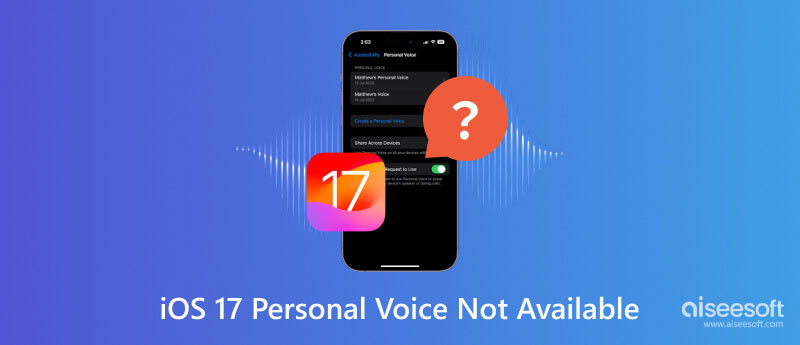
Persoonlijke stem is een toegankelijke functie op iOS 17 bij gebruik met de Live Speech-functie. Het is een van de mogelijkheden met AI-technologie, het maken van een exacte kopie van je stem en het voorlezen van de tekst die je typt. Net als Schermtijd voorkomt dat iPhone-gebruikers bijziendheid krijgen, Personal Voice helpt mensen met stembeschadiging of die gevaar lopen. De functies zijn ook nuttig voor:
Voordat u de functie Persoonlijke stem instelt, moet u een aantal zaken overwegen. Zoek eerst een relatief rustige plek om te veel achtergrondgeluid te vermijden dat de audiokwaliteit kan verstoren. Vervolgens moet u de toegewezen tijd vrijmaken om de frases op te nemen. De opname duurt ongeveer 15 tot 20 minuten. Als u aan alle vereisten voldoet, kunt u Personal Voice op uw iPhone instellen met behulp van de volgende stappen:
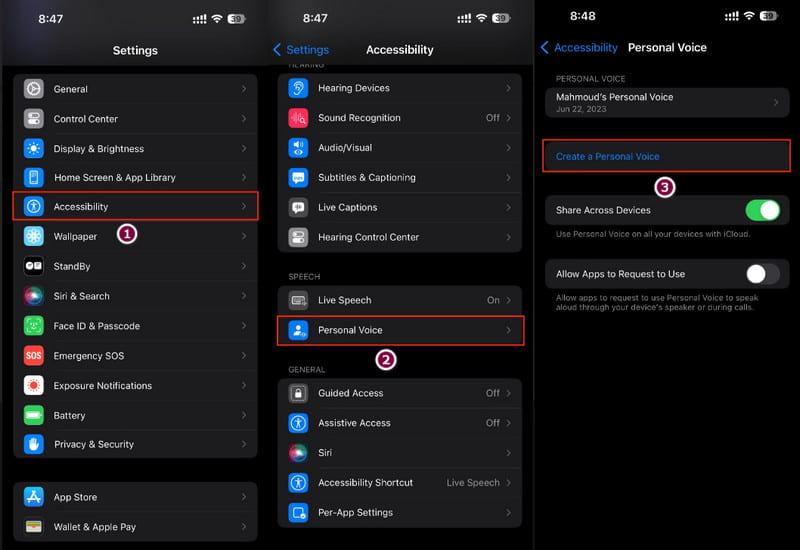
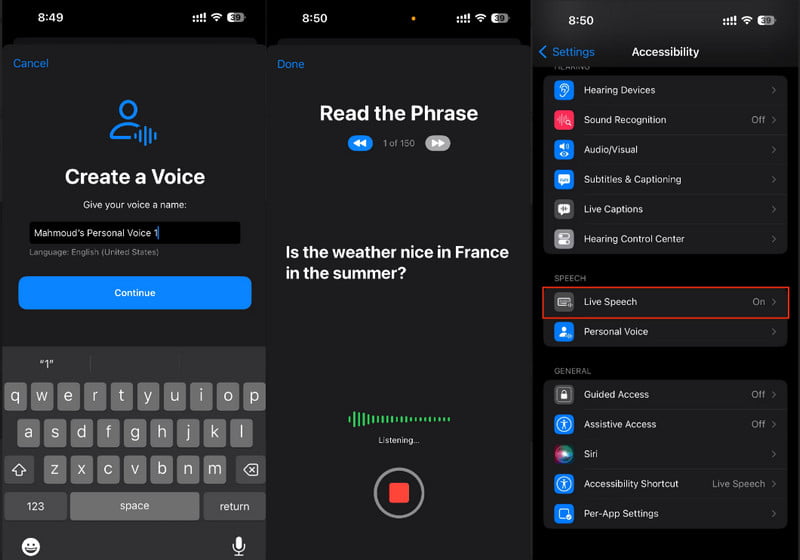
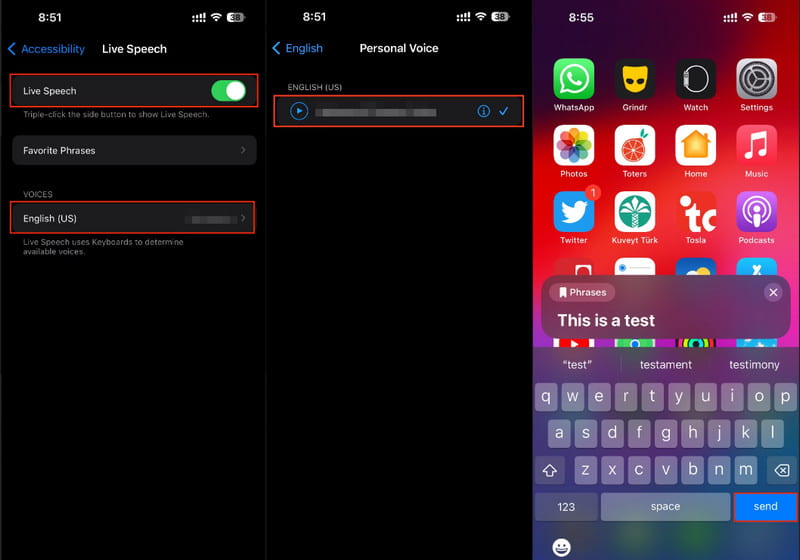
Het is jammer om de functie Persoonlijke stem niet meteen te gebruiken nadat je iOS 17 op je apparaat hebt geïnstalleerd. Er zijn verschillende redenen om naar te zoeken. Ten eerste bevat de software-update bugs die moeten worden opgelost. Het kan enige tijd duren voordat de ontwikkelaars deze hebben opgelost. Ten tweede zal het inschakelen van de VoiceOver- en Spreekscherm-functie voorkomen dat Persoonlijke Stem werkt. Ten slotte zijn de stemgegevens beschadigd en moet u nog een keer de tijd nemen om de zinnen opnieuw op te nemen. Met al deze problemen zijn hier de beste oplossingen om Personal Voice op de iPhone te repareren.
Om iOS 17 Personal Voice snel te repareren als het niet werkt, Aissesoft iOS-systeemherstel is een professioneel hulpmiddel om uw apparaat te repareren. Gecombineerd met een aantal essentiële zaken is het programma ontworpen om de telefoon te herstellen met de eerdere iOS-versie, zodat je iOS 17 opnieuw kunt installeren zonder de bugs. Daarnaast kunt u de software gebruiken om bestanden over te zetten en er een back-up van te maken op uw pc. Het staat ook bekend om zijn vermogen om iPhones, iPads en iPods te herstellen van mislukte ontgrendeling, waterschade en andere problemen.

Downloads
100% veilig. Geen advertenties.
100% veilig. Geen advertenties.
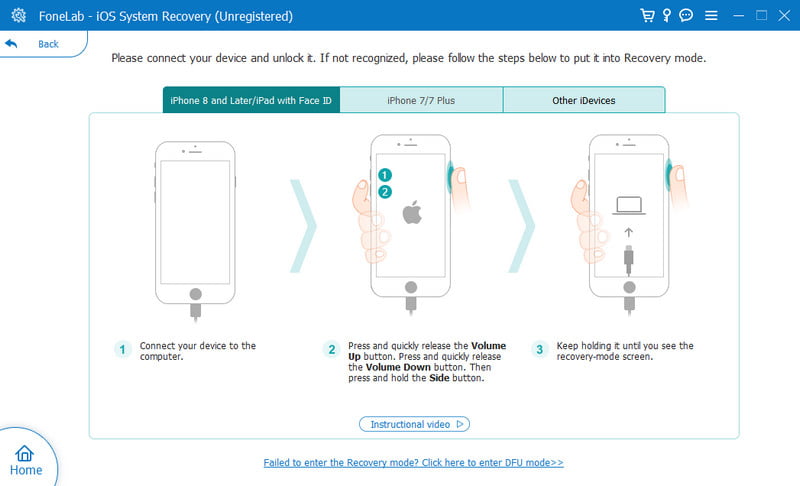
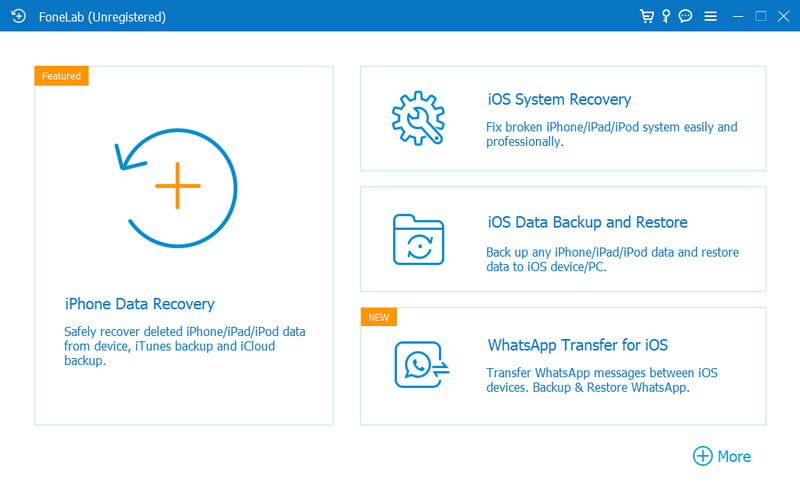
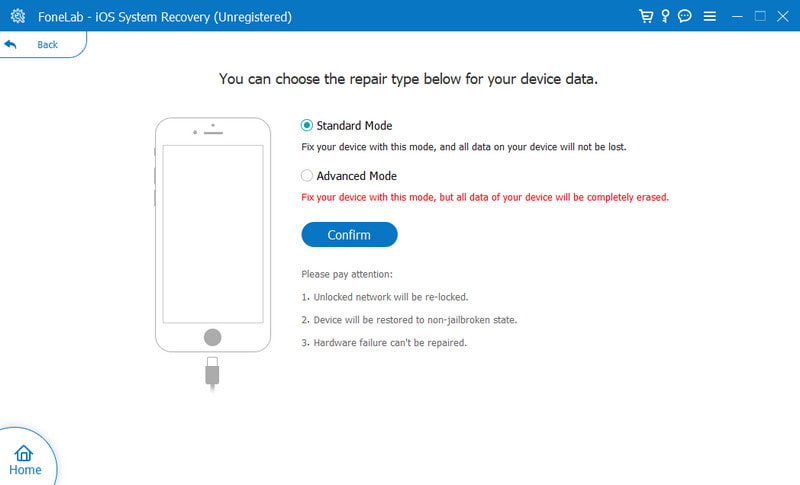
Als u er zeker van bent dat de software-update geen bugs bevat, kunt u deze eenvoudige oplossing proberen om Persoonlijke stem op uw telefoon in te schakelen. Soms is de distributie van de nieuwe iOS versie is wereldwijd niet hetzelfde, maar de VS zullen deze altijd als eerste hebben. Bekijk hoe u de regio-instellingen op uw apparaat kunt wijzigen en kunt verhelpen dat Persoonlijke stem niet werkt:
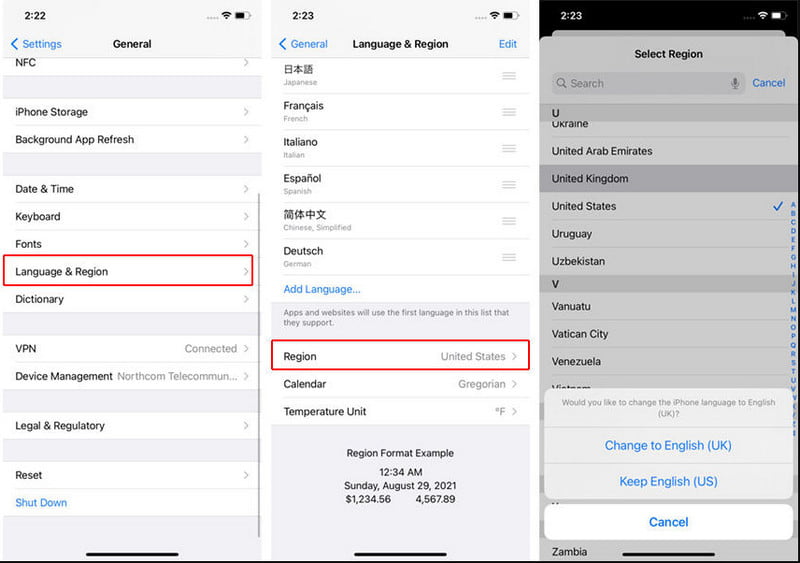
Stel dat deze functie beschikbaar is in uw land; u hoeft het alleen maar opnieuw in te schakelen. Wanneer de persoonlijke stem van iOS 17 niet werkt, wordt deze mogelijk niet automatisch geactiveerd. Je kunt het op deze manier activeren:
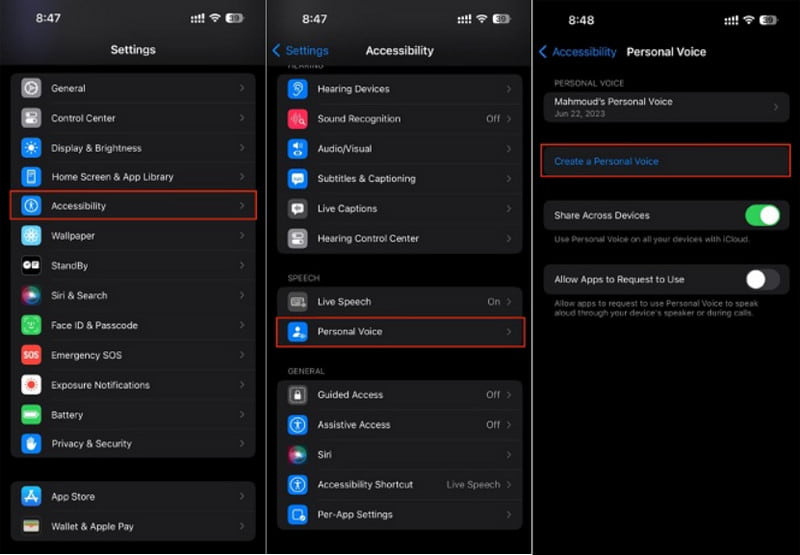
Een ander ding dat u moet controleren voordat u de persoonlijke stemfunctie op uw iPhone gebruikt, zijn de microfooninstellingen. Dit is een belangrijke factor omdat u uw stem moet opnemen om de functie te activeren. Bekijk deze eenvoudige stappen:
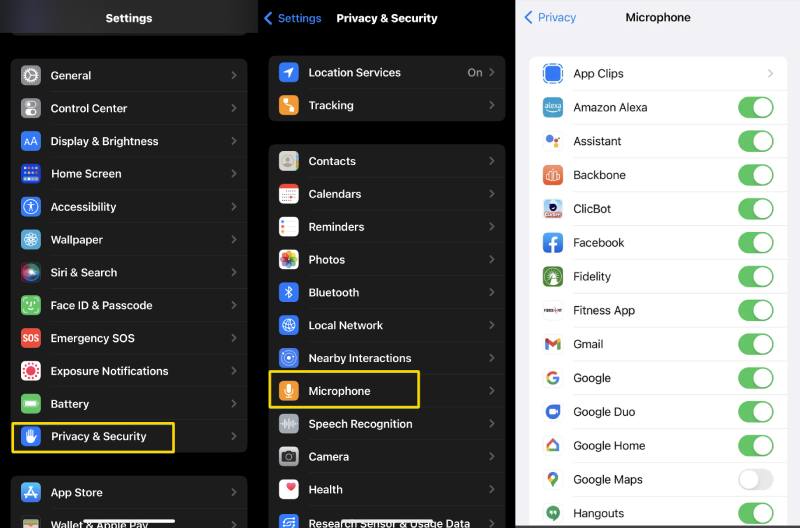
Hoe lang duurt het om Personal Voice in te stellen?
Het duurt meestal om de 150 zinnen te lezen binnen 15 tot 20 minuten. Sommige gebruikers ervaren echter een langere verwerkingstijd, vooral na de opname. Het lijkt erop dat het apparaat afhankelijk is van de oplaad- en vergrendelingsstatus.
Welk apparaat wordt niet ondersteund door iOS 17?
iOS 17 heeft Apple-apparaten nodig met een bionische chip; helaas hebben iPhone X en iPhone 8 ze niet. Dit betekent dat de genoemde modeleenheden geen extra functies zoals Personal Voice ondersteunen.
Waarom werkt Persoonlijke stem niet op mijn iPhone?
Controleer de microfooninstellingen van het apparaat. Ga naar de app Instellingen en ga naar het menu Privacy. Kijk of de persoonlijke stem de ingebouwde microfoon kan gebruiken via de optie Microfoon.
Conclusie
Concluderend: iOS 17 heeft functies zoals Persoonlijke stem waarvan u kunt genieten via de nieuwe software-update. Echter, wanneer Persoonlijke stem is niet beschikbaar, wat kan je doen? Hier heb je de beste oplossingen voor iOS 17-problemen ontdekt. Aiseesoft iOS System Recovery is een geschikt programma om iOS-problemen met slechts een paar klikken op te lossen. Het is beschikbaar op Windows en Mac met een gratis versie die u kunt proberen.

Herstel uw iOS-systeem naar normaal in verschillende problemen, zoals vastzitten in de DFU-modus, herstelmodus, hoofdtelefoonmodus, Apple-logo, enz.Normaal zonder gegevensverlies.
100% veilig. Geen advertenties.
100% veilig. Geen advertenties.